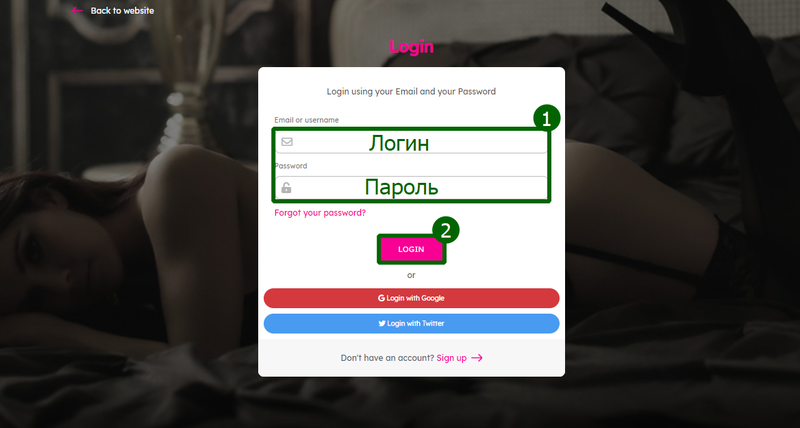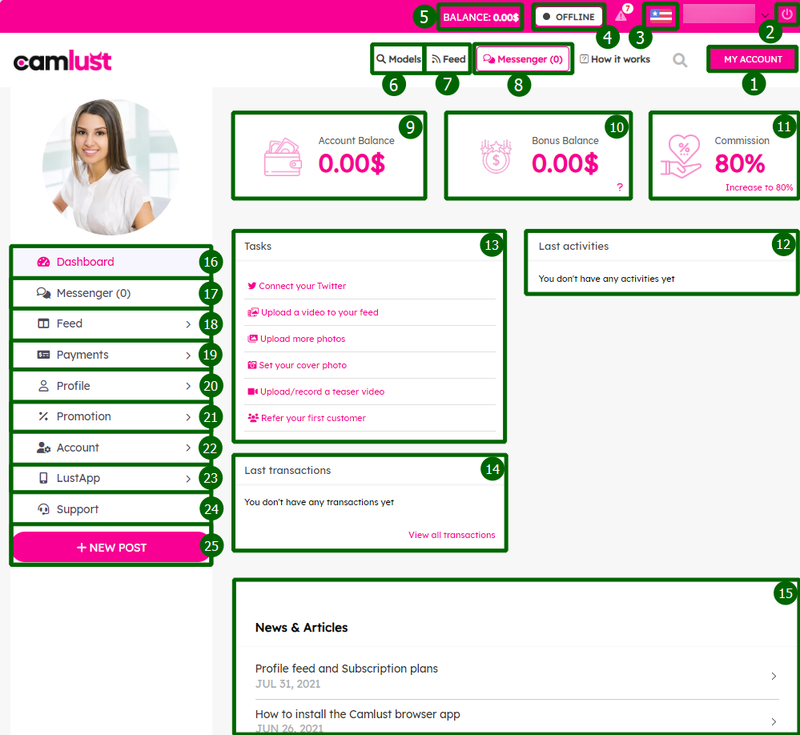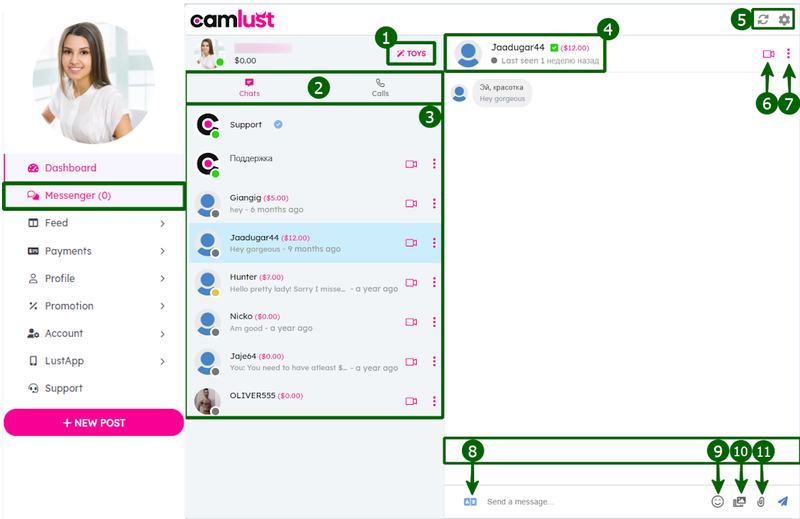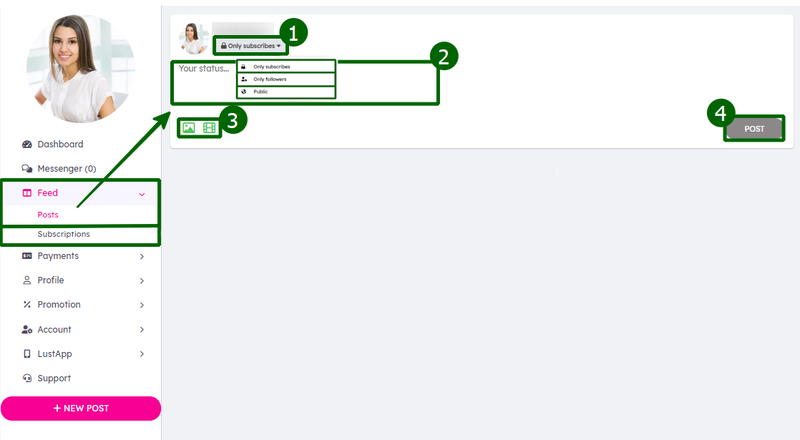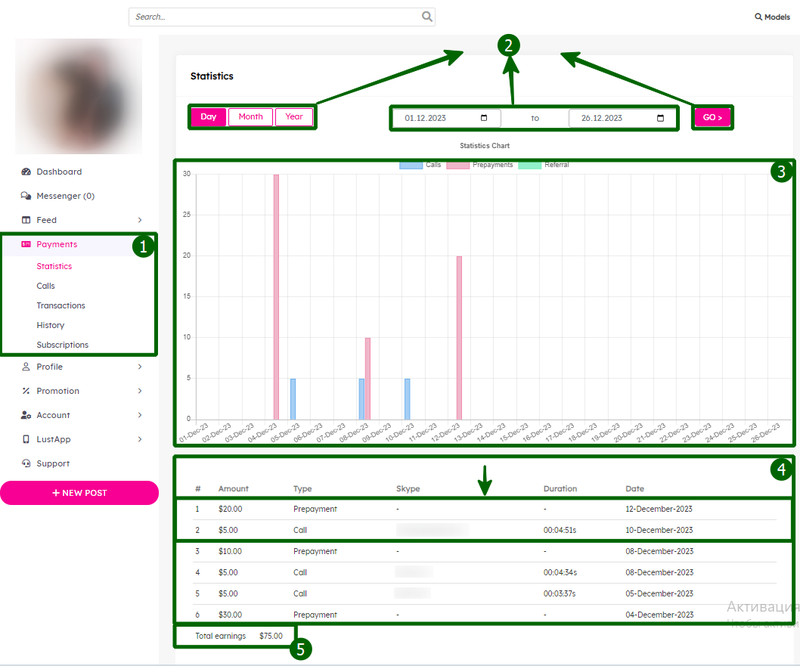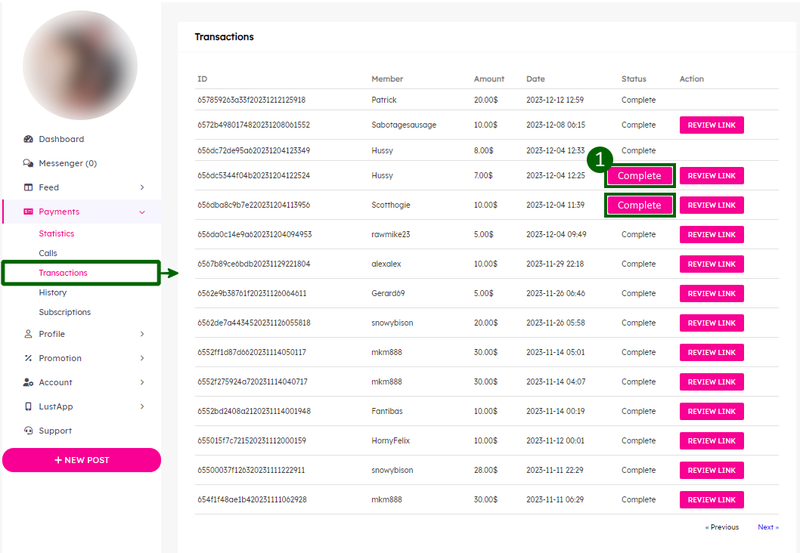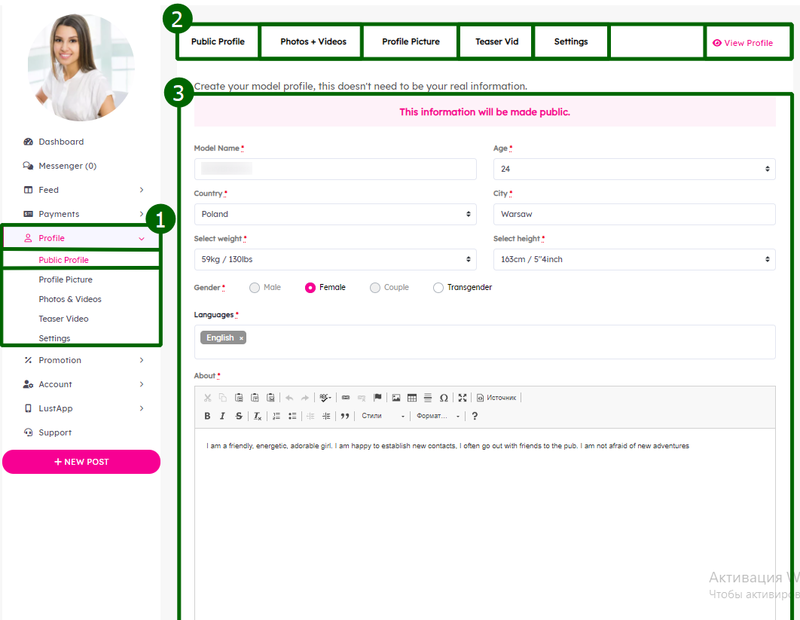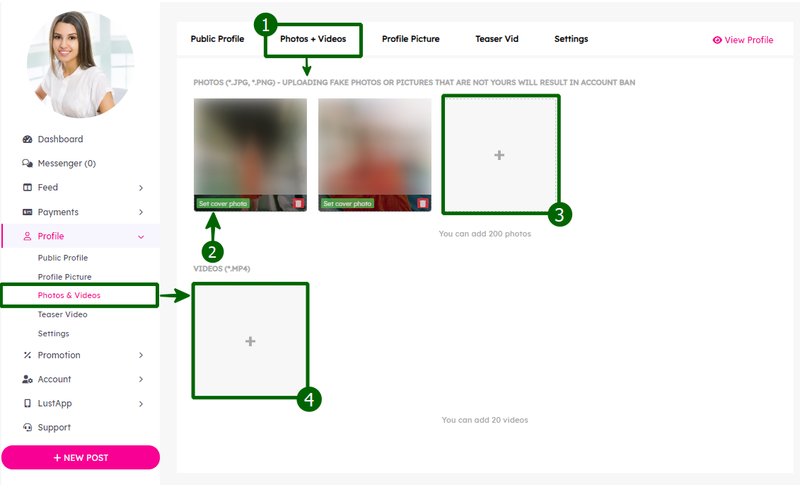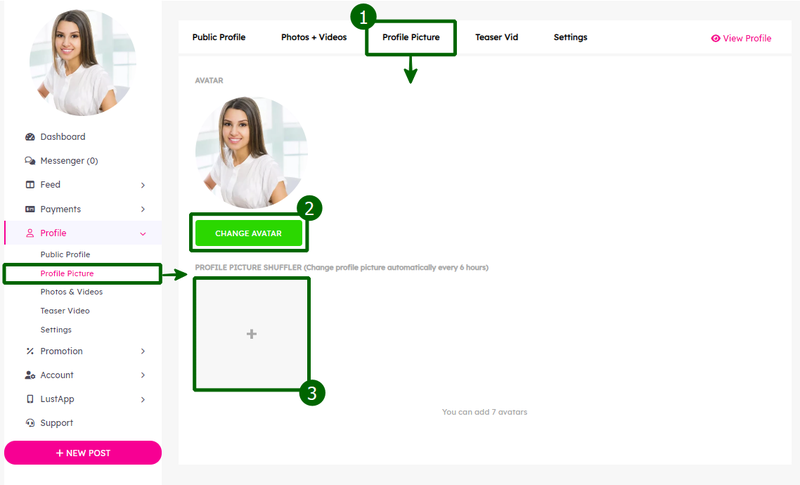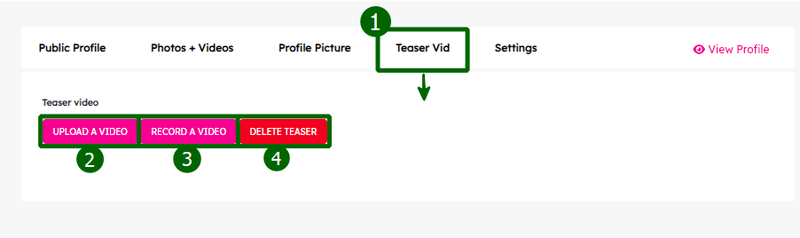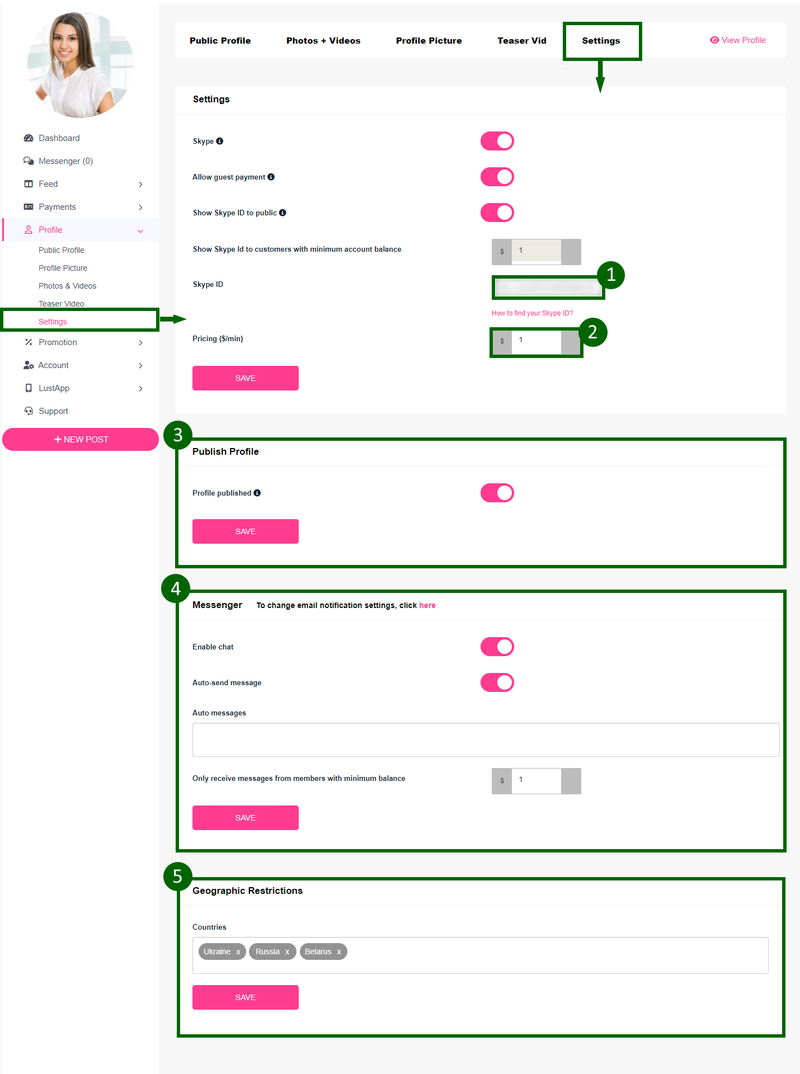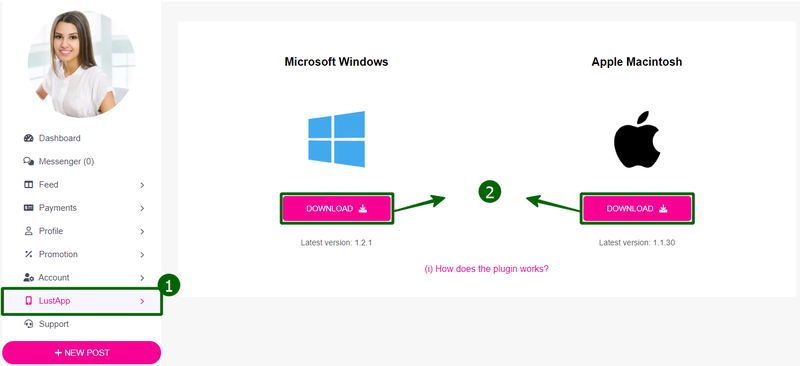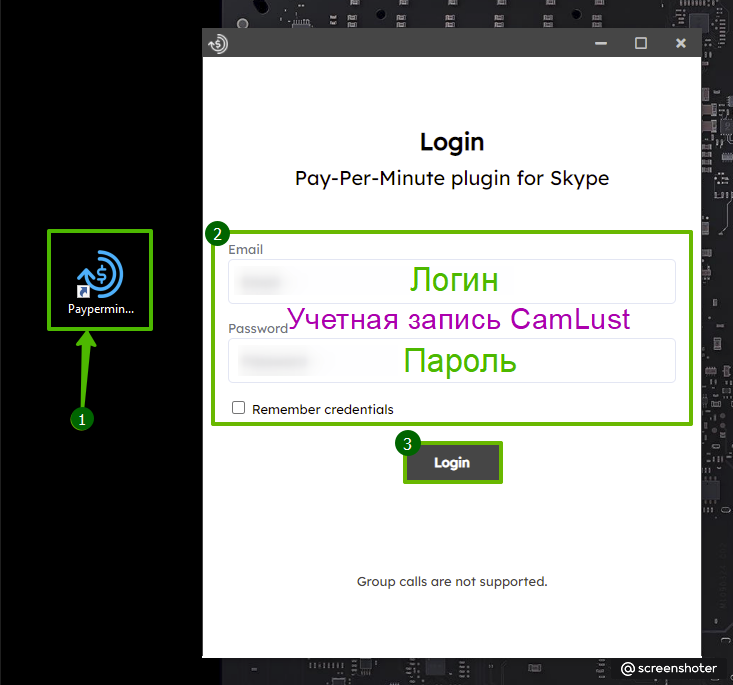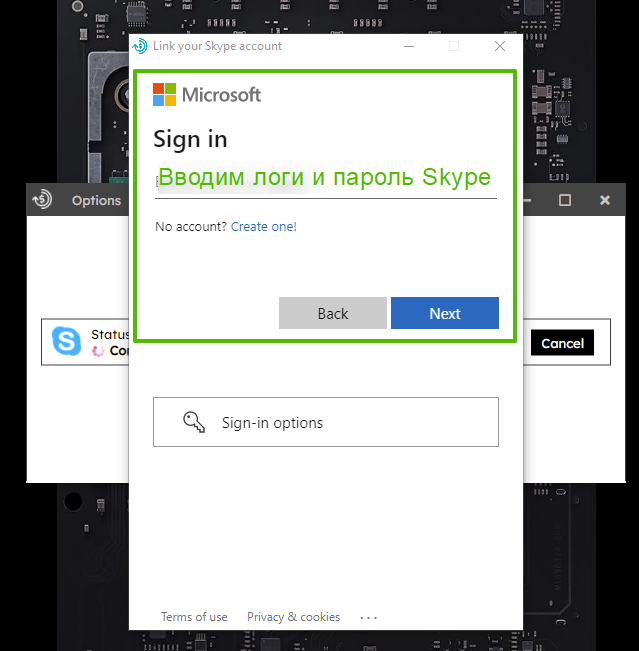Инструкция по работе на сайте CamLust: различия между версиями
AlexHorCW (обсуждение | вклад) (→Вход 🚪) |
AlexHorCW (обсуждение | вклад) Нет описания правки |
||
| Строка 1: | Строка 1: | ||
== Вход | == Вход == | ||
[[Файл:Obzor profilia CamLust.png|800px|right]] | [[Файл:Obzor profilia CamLust.png|800px|right]] | ||
''Вход на сайт [https://camlust.com/ CamLust]'' | ''Вход на сайт [https://camlust.com/ CamLust]'' | ||
| Строка 8: | Строка 8: | ||
<br clear=all> | <br clear=all> | ||
== Главное | == Главное Меню == | ||
[[Файл: | [[Файл:Obzor profilia CamLust1.png|800px|right]] | ||
''Здесь мы наблюдаем Главное меню. Давайте его разберем:'' | ''Здесь мы наблюдаем Главное меню. Давайте его разберем:'' | ||
| Строка 47: | Строка 47: | ||
== Мессенджер == | == Мессенджер == | ||
[[Файл: | [[Файл:Obzor profilia CamLust2.png|800px|right]] | ||
''Наше общение с пользователями:'' | ''Наше общение с пользователями:'' | ||
'''1'''. '''Переписка''' или '''Звонок.'''<br> | '''1'''. '''Переписка''' или '''Звонок.'''<br> | ||
| Строка 61: | Строка 61: | ||
<br clear=all> | <br clear=all> | ||
== | == Fun Club== | ||
[[Файл: | [[Файл:Obzor profilia CamLust3.png|800px|right]] | ||
:*<span style="font-size:140%">'''Posts''' - Создавайте и добавляйте посты для ваших подписчиков.</span> | :*<span style="font-size:140%">'''Posts''' - Создавайте и добавляйте посты для ваших подписчиков.</span> | ||
:*<span style="font-size:140%">'''Subscriptions''' - Платная подписка на ваш фан клуб.</span> | :*<span style="font-size:140%">'''Subscriptions''' - Платная подписка на ваш фан клуб.</span> | ||
| Строка 72: | Строка 72: | ||
<br clear=all> | <br clear=all> | ||
== | == Статистика == | ||
[[Файл: | [[Файл:Obzor profilia CamLust4.png|800px|right]] | ||
''Рассмотрим Статистику по заработку.'' | ''Рассмотрим Статистику по заработку.'' | ||
'''1'''. Переходим в '''Платежи'''.<br> | '''1'''. Переходим в '''Платежи'''.<br> | ||
| Строка 79: | Строка 79: | ||
'''3'''. '''Диаграмма''' по начислениям за разные услуги.<br> | '''3'''. '''Диаграмма''' по начислениям за разные услуги.<br> | ||
'''4'''. '''Общий заработок''' за определенные даты.<br> | '''4'''. '''Общий заработок''' за определенные даты.<br> | ||
<br clear=all> | |||
=== Залог- === | |||
[[Файл:Obzor profilia CamLust5.png|800px|right]] | |||
<br clear=all> | <br clear=all> | ||
== 💰Профиль💰 == | == 💰Профиль💰 == | ||
''Здесь вы сможете настроить свой аккаунт.'' | ''Здесь вы сможете настроить свой аккаунт.'' | ||
[[Файл: | [[Файл:Obzor profilia CamLust6.png|800px|right]] | ||
'''1'''. '''Открываем профиль.'''<br> | '''1'''. '''Открываем профиль.'''<br> | ||
'''2'''. '''Публичный профиль.'''<br> | '''2'''. '''Публичный профиль.'''<br> | ||
| Строка 90: | Строка 93: | ||
<br clear=all> | <br clear=all> | ||
== | === Фото и Видео === | ||
[[Файл: | [[Файл:Obzor profilia CamLust7.png|800px|right]] | ||
'''1'''. '''Выберем вкладку с фото.''' Нажмите на [[Файл:2023-07-14 06-54-51.png|29px|top]] и '''удалите фото.'''<br> | '''1'''. '''Выберем вкладку с фото.''' Нажмите на [[Файл:2023-07-14 06-54-51.png|29px|top]] и '''удалите фото.'''<br> | ||
| Строка 99: | Строка 102: | ||
<br clear=all> | <br clear=all> | ||
=== Аватар === | |||
[[Файл:Obzor profilia CamLust8.png|800px|right]] | |||
''Для смены Aватара:'' | |||
<span style="font-size:120%">'''1'''. '''Перейдите в раздел.'''</span><br> | |||
<span style="font-size:120%">'''2'''. Нажмите '''Изменить Аватар.'''</span><br> | |||
<span style="font-size:120%">'''3'''. '''Загрузите фото.'''</span> | |||
<br clear=all> | |||
=== Видео Тизер === | |||
[[Файл:Obzor profilia CamLust9.png|800px|right]] | |||
[[Файл: | |||
'''1'''. '''Перейти в раздел.'''<br> | '''1'''. '''Перейти в раздел.'''<br> | ||
'''2'''. '''Загрузите видео, нажав на соответствующею кнопку.''' | '''2'''. '''Загрузите видео, нажав на соответствующею кнопку.''' | ||
| Строка 110: | Строка 117: | ||
<br clear=all> | <br clear=all> | ||
== Настроить трансляцию == | === Настроить трансляцию === | ||
[[Файл: | [[Файл:Settings-Camlust.png|800px|right]] | ||
'''<span style="font-size:140%">Перейдя в раздел можно:</span>''' | '''<span style="font-size:140%">Перейдя в раздел можно:</span>''' | ||
*'''Поменять Skype, при необходимости.''' | *'''Поменять Skype, при необходимости.''' | ||
*'''Изменить цену за ваш звонок.''' - Цены указываются в долларах. | *'''Изменить цену за ваш звонок.''' - Цены указываются в долларах. | ||
| Строка 132: | Строка 129: | ||
== Начало трансляции == | == Начало трансляции == | ||
'''Для начала скачайте и установите приложение на ваш PC.''' | '''Для начала скачайте и установите приложение на ваш PC.''' | ||
[[Файл: | [[Файл:Obzor profilia CamLust10.png|800px|right]] | ||
<br clear=all> | <br clear=all> | ||
---- | ---- | ||
[[Файл:2023-07-31-06-44-57.png| | [[Файл:2023-07-31-06-44-57.png|800px|right]] | ||
'''1'''. '''Откройте приложение.'''<br> | '''1'''. '''Откройте приложение.'''<br> | ||
'''2'''. Введите '''Логин''' и '''Пароль''' от '''Аккаунта''' [https://camlust.com/ CamLust].<br> | '''2'''. Введите '''Логин''' и '''Пароль''' от '''Аккаунта''' [https://camlust.com/ CamLust].<br> | ||
| Строка 144: | Строка 141: | ||
---- | ---- | ||
[[Файл:04-07-2023 04-01-24.png| | [[Файл:04-07-2023 04-01-24.png|800px|right]] | ||
*'''Введите Логин или Email''' от '''Skype.''' | *'''Введите Логин или Email''' от '''Skype.''' | ||
*'''Введите Пароль Skype.''' | *'''Введите Пароль Skype.''' | ||
| Строка 152: | Строка 149: | ||
---- | ---- | ||
[[Файл:04-07-2023 04-02-31.png| | [[Файл:04-07-2023 04-02-31.png|800px|right]] | ||
'''Выставить статус В сети''' | '''Выставить статус В сети''' | ||
<br clear=all> | <br clear=all> | ||
Версия от 05:23, 26 декабря 2023
Вход
Вход на сайт CamLust
1. Введите Логин и Пароль
2. Нажмите Войти
Главное Меню
Здесь мы наблюдаем Главное меню. Давайте его разберем:
1. Первым делом перейдем во вкладку Мой аккаунт.
2. Поменяем Язык на удобный для вас.
3. Статус - Нажав, мы поменяем на онлайн.
4. Ваш баланс.
5. Комиссия сайта.
6. Бонусный баланс.
7. Баланс на счету.
8. Панель инструментов - главное меню.
9. Мессенджер. [Ознакомиться.]
10. Feed - ваш фан клуб. [Ознакомиться.]
11. Платежи и статистика заработка. [Ознакомиться.]
12. Профиль. [Ознакомиться.]
13. Продвижение:
- Твиттер.
- Рефералы.
- Создание постов.
14. Аккаунт:
- Ваши Данные.
- Настройки профиля.
15. Приложение для работы.
16. Поддержка сайта.
17. Сделать новый пост - Фото или Видео.
18. Твиттер - подключите для создания рассылок и продвижения аккаунта.
19. Загрузить материал в фан клуб.
20. Загрузить Видео или тизер.
21. Реферальная система.
22. Скачать приложение для работы. [Ознакомиться.]
23. Ваше Профильное фото важно сделать максимально привлекательным.
Мессенджер
Наше общение с пользователями:
1. Переписка или Звонок.
2. Окно с пользователями.
- Никнейм и сумма, которую на нас потратили.
- Камера серая - звонить нельзя, камера розовая - можно позвонить.
- Нажав на 3 точки мы можем:
- Забанить.
- Замутить.
- Удалить диалог.
3. Окно чата с пользователем.
Fun Club
- Posts - Создавайте и добавляйте посты для ваших подписчиков.
- Subscriptions - Платная подписка на ваш фан клуб.
Статистика
Рассмотрим Статистику по заработку.
1. Переходим в Платежи.
2. Выбираем более детально, за какое время хотим посмотреть заработок.
3. Диаграмма по начислениям за разные услуги.
4. Общий заработок за определенные даты.
Залог-
💰Профиль💰
Здесь вы сможете настроить свой аккаунт.
1. Открываем профиль.
2. Публичный профиль.
3. Дополнить или поменять ваши данные.
Фото и Видео
1. Выберем вкладку с фото. Нажмите на ![]() и удалите фото.
и удалите фото.
2. Установим фото и обложку.
3. Видим, как отображается фото на обложке.
4. Нажмите, чтобы загрузить фото.
Аватар
Для смены Aватара:
1. Перейдите в раздел.
2. Нажмите Изменить Аватар.
3. Загрузите фото.
Видео Тизер
1. Перейти в раздел.
2. Загрузите видео, нажав на соответствующею кнопку.
Настроить трансляцию
Перейдя в раздел можно:
- Поменять Skype, при необходимости.
- Изменить цену за ваш звонок. - Цены указываются в долларах.
Начало трансляции
Для начала скачайте и установите приложение на ваш PC.
1. Откройте приложение.
2. Введите Логин и Пароль от Аккаунта CamLust.
3. Нажмите Login.
- Введите Логин или Email от Skype.
- Введите Пароль Skype.
- После чего переходим в Skype и ждем звонка и сообщения от пользователя.
Выставить статус В сети
Контакты
По всем вопросам вы можете обратиться в нашу круглосуточную поддержку: